こんにちは!
4人の子持ちママsaki(@saki3903)です。
↑この吹き出しアイコンは≫ココナラで作成してもらいました。
![]() 自分の思い通りのアイコンができて、とっても満足しています(*´▽`*)
自分の思い通りのアイコンができて、とっても満足しています(*´▽`*)
表情違いのものも3つ作成してもらいました!どれもこれも可愛い♪




このアイコンは、出品者のくまみillustさんに依頼して作成してもらいました!
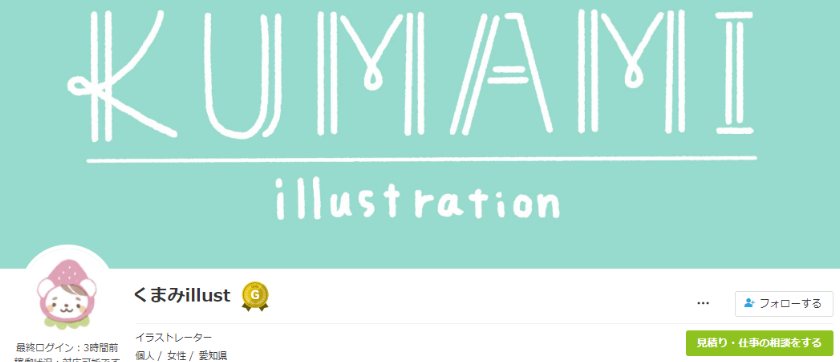
終始丁寧に対応してくださり、イラストもとっても可愛くて満足しました♪
ブログのアイコンをココナラで作成しようと思った理由
はてなブログ時代からずっと使っていたアイコンはこちら⇩

このアイコンは、無料画像サイトで見つけたものを、Twitterフォロワーのちーはるさん(@chi_hr23)にデコってもらったものです。
デコがとってもかわいくて、ずっと気に入ってプロフ画像に使用していました。
でも、元々の画像が無料画像サイトのもので、誰でも簡単にダウンロードできるものだからか、同じ画像を使っている人を発見してしまったのです。。
なので、やはり自分の独自のアイコンがほしいと思い、プロのイラストレーターの方にお願いすることにしました!
色々なブロガーさんのツイートを見ると、みなさん≫ココナラで作成されている方が多かったので、自分もここでアイコン作成をしてもらうことに決定♪
ココナラでアイコン作成をする手順
まずはトップページから、サービスを探す⇒イラスト・似顔絵・漫画⇒アイコン作成をクリック⇩
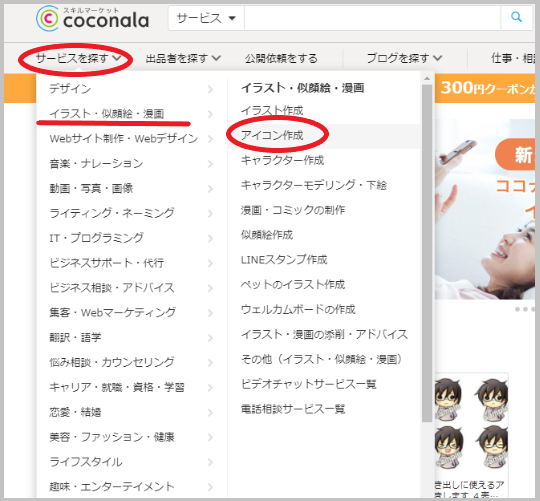
すると、検索結果がずらーっと出てきます⇩
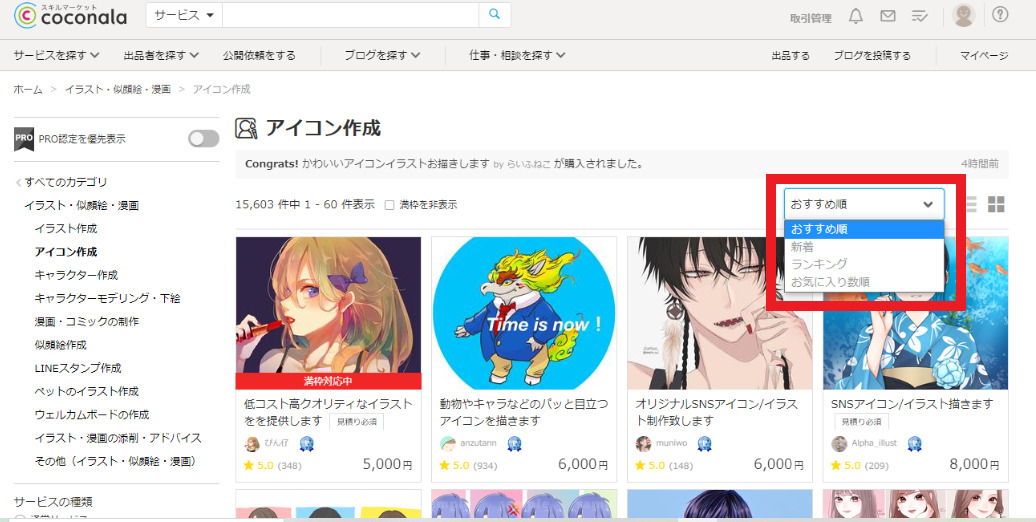
検索結果の中から自分が依頼したいものを選んでクリックすると、こんな画面になります⇩
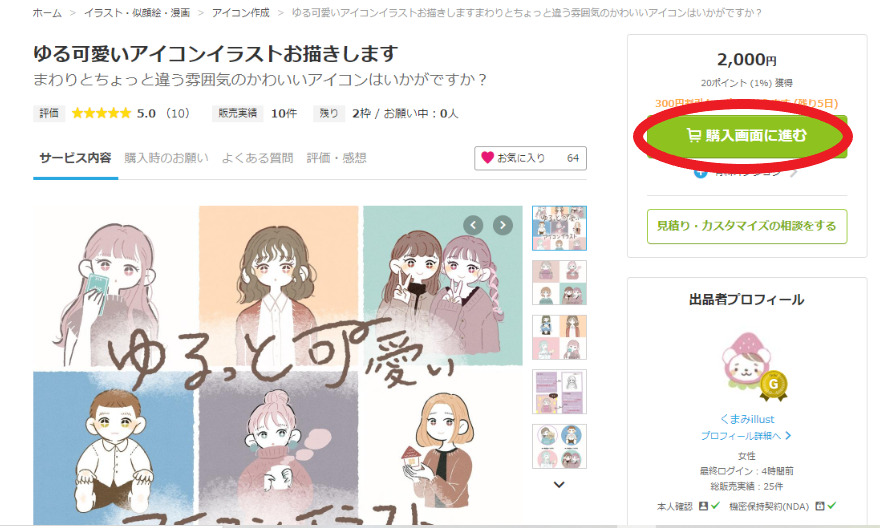
購入する場合は、右上の「購入画面に進む」をクリック。
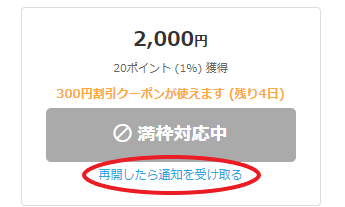
クリックするとこうなります⇩
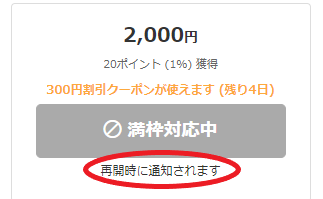
「再開時に通知されます」と表示されるようになります。
「購入画面に進む」をクリックすると、支払い方法選択画面になるので、希望の支払い方法を選択したら「確認する」を押します。
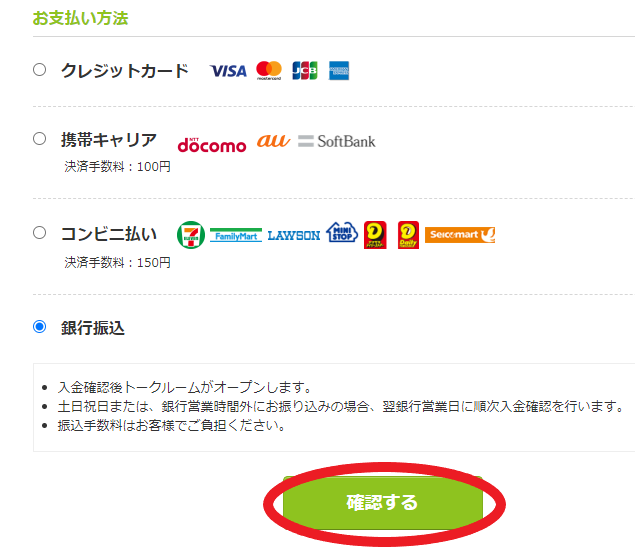
その後、確定ボタンを押せば購入完了です!
依頼する場合は、信頼のできる出品者様かどうかを見極めることも大切です。出品者様のプロフィールや販売実績・評価などもよく見てから、購入するかどうかを決めましょう。
最後に
今回は、アイコンをココナラで作成しようと思った理由や、ココナラでアイコン作成をする手順について紹介しました。
ココナラを利用するのは全くの初めてだったので不安も多かったのですが、思い切って依頼して、結果とても可愛いアイコンを作成してもらえたので、本当に良かったです(*´▽`*)
みなさんも是非、信頼できる出品者様とつながって、お気に入りのアイコンを作成してみてはいかがでしょうか?^^
最後までお読みいただきありがとうございましたm(__)m
ランキングに参加しています!クリックすると投票が入る仕組みになっています。
更新の励みになりますので、ポチッと応援お願いしますm(__)m
⇩⇩⇩
⇩⇩⇩
にほんブログ村
私が実際に購入して良かったものを紹介しています⇩









































